Golang安装、配置和卸载教程(Windows版)
本文最后更新于:2025年4月13日
Golang,也称为Go语言,是由Google开发的一种静态类型、编译型的编程语言。以下是关于Go语言的一些重要特点和特性:
简洁易读: Go语言设计简洁,语法清晰,易于阅读和学习。它借鉴了C语言的部分特性,但去除了一些复杂的特性和语法,使得代码更加简洁明了。
并发支持: Go语言内置了轻量级的并发支持,通过goroutine和channel来实现并发编程。这使得编写并发程序变得更加简单和高效。
垃圾回收: Go语言拥有自动垃圾回收机制,可以帮助程序员管理内存,减少内存泄漏问题。
静态类型: Go语言是一种静态类型语言,变量在编译时需要声明其类型,这有助于提高代码的可读性和稳定性。
快速编译: Go语言的编译速度非常快,可以快速生成可执行文件,适合于快速开发和部署应用程序。
跨平台支持: Go语言提供了良好的跨平台支持,可以在不同的操作系统上进行开发和部署,包括Windows、Linux和MacOS等。
丰富的标准库: Go语言拥有丰富的标准库,涵盖了网络、文件操作、并发等各个领域,使得开发者可以更加高效地编写各种类型的应用程序。
Golang主要应用于Web开发、云计算、区块链等领域。
Windows安装Golang有两种方式:直接安装、ZIP解压缩安装(需要配置环境变量)。两种方式二选一即可。
方式一:直接安装
一、下载Golang安装包
1. 打开右侧链接,进入Go语言官网下载页面:点我查看

2. 在下方Stable versions(稳定版本),选择相应的操作系统对应的安装包下载。这里我使用的是Windows 64位,直接下载下图的安装包即可。

二、安装Golang
1. 双击打开安装包:

2. 如果弹出安全警告,直接勾选下面选项,然后点击运行即可(没有此弹窗的直接跳转到下一步)。

3. 进入安装欢迎页面以后,点击Next:

4. 在协议下方勾选I accept the terms in the Lincense Agreement,然后点击Next:

5. 点击Change选择安装路径,建议安装在除C盘外的路径,路径中建议只包含英文(避免后续使用过程中出现各种各样未知的bug),这里我安装在了D盘:

6. 点击Install:

7. 安装中,请耐心等待:

8. 点击Finish,Golang安装完成:

9. 按Win和R键,输入cmd,进入命令提示行页面后,输入go version,如果出现下方的界面就说明你的Golang安装成功并且可以正常使用了:

三、卸载Golang(可选)
这一部分会将软件卸载,请谨慎操作!如果不需要卸载,请直接跳过这一部分的内容!
注意:本文使用到Geek Uninstaller卸载软件,如果有需要的小伙伴请点击右侧链接查看安装教程:点我查看
已经安装的小伙伴可以接着往下看!
1. 打开Geek Uninstaller,找到Go Programming Language amd64 go.xxx,鼠标右键,点击卸载:

2. 此时弹出一个窗口,选择是:

3. 卸载中,请耐心等待:

4. 卸载完毕,Golang程序卸载完成。
方式二:ZIP解压缩安装并配置
一、下载Golang安装包
1. 打开右侧链接,进入Go语言官网下载页面:点我查看

2. 在下方Stable versions(稳定版本),选择相应的操作系统对应的安装包下载。这里我使用的是Windows 64位,直接下载下图的zip压缩包即可。

二、安装并配置Golang
1. 将下载好的压缩包解压到一个你熟悉的位置(建议是全英文路径),这里我解压到了D盘:


2. 接下来我们为Golang配置一下环境变量。找到Golang的安装路径,出现api、bin、doc等文件夹,点击上方路径,鼠标右键点击复制:

3. 打开文件夹,在左侧此电脑鼠标右键点击此电脑,点击属性:

4. 点击高级系统设置:

Windows 10的高级系统设置在右侧:
5. 点击环境变量:
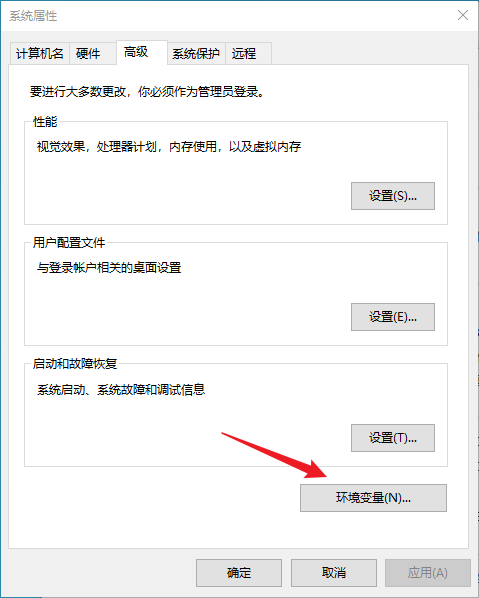
6. 在下方系统变量,点击新建:

7. 配置系统变量,按照图示操作即可:

8. 双击Path进入:

9. 按照图示操作即可,然后一路点击确定:

9. 按Win和R键,输入cmd,进入命令提示行页面后,输入go version,如果出现下方的界面就说明你的Golang安装成功并且可以正常使用了:

三、卸载Golang(可选)
这一部分会将软件卸载,请谨慎操作!如果不需要卸载,请直接跳过这一部分的内容!
1. 找到go的安装路径,按ShiftDelete彻底删除:

2. 删除环境变量:打开文件夹,在左侧此电脑鼠标右键点击此电脑,点击属性:

3. 点击高级系统设置:

Windows 10的高级系统设置在右侧:
4. 点击环境变量:
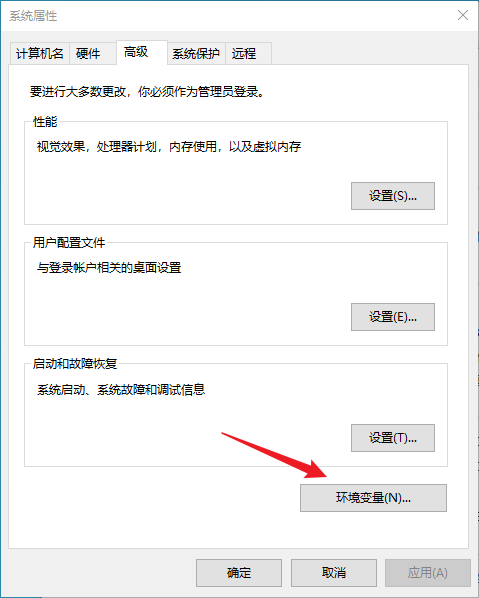
5. 在下方系统变量中,找到GO_HOME并选中,点击右下角删除:

6. 双击Path进入:

7. 找到下方配置的%GO_HOME%\bin并选中,点击右上角的删除,完成后一路点击确定。至此,Golang卸载完成。

